有线路由器接无线路由器,实现网络升级!
先确保有线路由器能够正常上网,然后需要用电脑连接无线路由器,对无线路由器进行设置。
无线路由器的设置方法:
1. 登陆无线路由器配置界面。打开电脑浏览器,输入路由器址按回车,打开浏览器界输入路由器背面的管理地址即可打开登陆界面。
2. 创建无线连接。在打开的界面左侧选择“无线设置”-“基本设置”。
3. 修改 ssid号即路由器名称,将默认的ssid号删除,改成自己想要的名称。(注意不要使用中文)
4. 勾选“开启安全设置”,安全类型选择“WPA2-PSK”,加密事选AES,然后输入自定义的密码。
5. 重启路由器。选择保存后会自动重启。
6. 无线路由器就设置完毕了。


随着智能设备的普及,家庭网络需求日益增加,仅依靠原有的有线路由器已经无法满足家庭网络的需求。有线路由器接无线路由器,可以轻松扩展家庭网络,提高信号覆盖范围,满足家中各种设备的网络需求。

1.硬件连接
将有线路由器与无线路由器连接。将网线插入有线路由器的WA口,另一端插入无线路由器的WA口。将无线路由器的LA口与电脑连接。
2.登录设置页面
打开浏览器,输入无线路由器的IP地址(通常为19
2.168.1.1或19
2.168.0.1),输入用户名和密码(一般默认为admi),进入无线路由器设置页面。
3.设置WA口
在设置页面中,找到“网络设置”或“WA口设置”选项,将WA口模式设置为静态IP或动态IP。如果使用拨号上网,可以选择PPPoE模式,输入上网账号和密码。如果使用固定IP上网,则选择静态IP模式,输入IP地址、子网掩码、网关和DS等信息。
4.设置LA口
在“LA口设置”选项中,修改无线路由器的IP地址,避免与有线路由器冲突。建议将IP地址设置为19
2.168.0.2或其他私有IP地址。
5.设置无线参数
在“无线设置”或“SSID设置”选项中,修改无线网络的名称(SSID),选择安全的无线加密方式,如WPA2-PSK等。根据需要设置无线信号强度和频段带宽。
6.完成设置
点击保存并重启路由器,完成有线路由器接无线路由器的设置。此时,你的家庭网络已经升级,拥有更快速、更稳定的网络体验!

1.在进行有线路由器接无线路由器设置时,确保电脑连接到无线路由器的LA口,避免出现设置冲突。
2.设置WA口时,要确保选择正确的上网方式(拨号或固定IP),避免无法正常上网。
3.设置无线参数时,要确保SSID唯一且不与周围其他无线网络冲突,以避免信号干扰。
4.完成设置后,要保存并重启路由器,以确保设置生效。
相关文章
发表评论